Configurer Datalogic
L’action Datalogic Configure (capture d’écran ci-dessous) configure le scanneur code-barres Datalogic. De nouveaux balayages code-barres seront réalisés selon les paramètres définis par l’/les action/s Configurer. Chaque action Configurer définit un des paramètres de configuration. Vous pouvez ajouter autant d’actions Configurer que vous voulez à un gestionnaire d’action de l’événement, et ces actions seront exécutées par ordre du premier au dernier.
| Note : | Assurez-vous que l’action Datalogic Se connecter/déconnecter est déclenchée avant que toute action Configurer ne soit déclenchée. |
| Note : | Puisque les scanners Datalogic sont des appareils Android, les solutions MT pour eux doivent être conçus pour Android. |
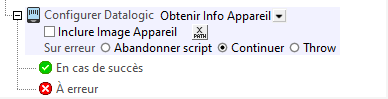
Pour définir une configuration, sélectionnez une option de configuration depuis la liste déroulante Datalogic Configure (voir la capture d’écran ci-dessus), puis assignez-la à une valeur de configuration. Vous pouvez soit sélectionner une valeur de la liste déroulante correspondante ou saisir une expression XPath pour sélectionner une valeur valide. L’avantage d’utiliser une expression XPath est que la valeur peut être sélectionnée de manière dynamique (par exemple, depuis un nçud d’une source de page). Si ce n’est pas noté explicitement dans la liste ci-dessous, uneexpression XPath doit évaluée le string équivalent une des valeurs dans la liste déroulante correspondante.
Les options suivantes de configuration du scanner Zebra sont disponibles. Pour plus d’information sur les options de configuration spécifiques, voir la techniques documentation du scanner Datalogic.
•Démarrer/Arrêter Décoder : Pour commencer à décoder les données code-barres, sélectionnez Start (XPath true()). Pour arrêter de décoder, sélectionnez Stop (XPath false()).
•Appuyer sur/Relâcher Déclencheur : S’il faut démarrer le décodage en appuyant sur le déclencheur (XPath true()) ou relâcher le déclencheur (XPath false()).
•Activer/Désactiver Keyboard Wedge : S’il faut activer la fonction ‘keyboard wedge’ des scanneurs Datalogic scanners (XPath true()) ou désactiver (XPath false()).
•Définir LED On/Off/Clignoter : Définit le mode LED et ce qui déclenche la LED.
•Obtenir Info appareil : Obtenir une information liée au scanneur et vous pouvez choisir s’il faut inclure l’image de l’appareil ou non. Ces données seront transmises à l’arborescence de la source de page $MT_DATALOGICSCANNER et peuvent être accédées à partir de là.
Fonctions d'extension de MobileTogether
MobileTogether fournit une série de fonctions d'extension XPath qui ont été créées spécifiquement pour l'utilisation dans les designs MobileTogether. Quelques fonctions peuvent être particulièrement utiles avec des actions spécifiques. Par exemple, mt-available -languages() renvoie les langues dans lesquelles la solution est disponible et pourrait, par exemple, être utilisée avec l'action Boîte de messages. Si une fonction est particulièrement pertinente pour cette action, elle se trouvera dans la liste ci-dessous. Pour une liste complète de ces fonctions d'extension et leurs descriptions, voir la page <Fonctions d'extension MobileTogether.